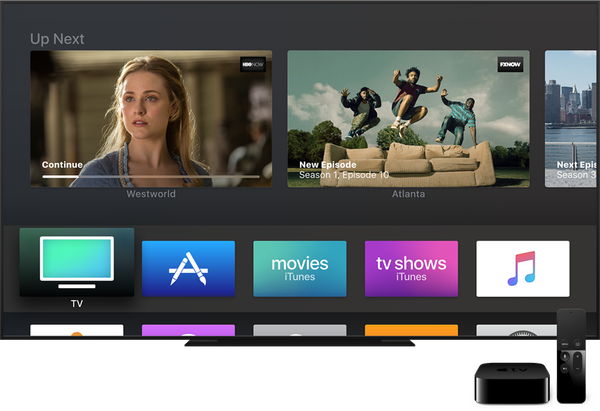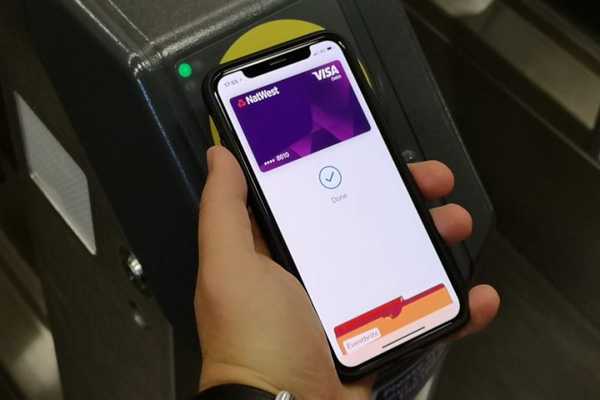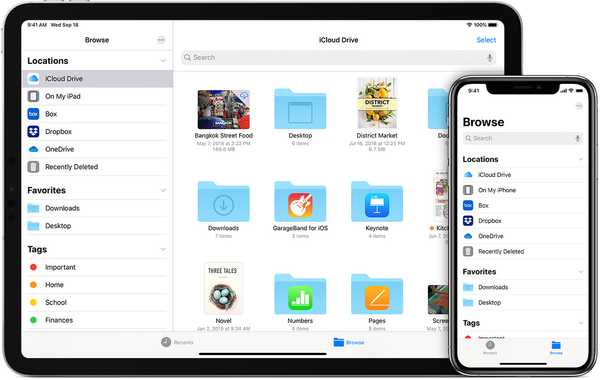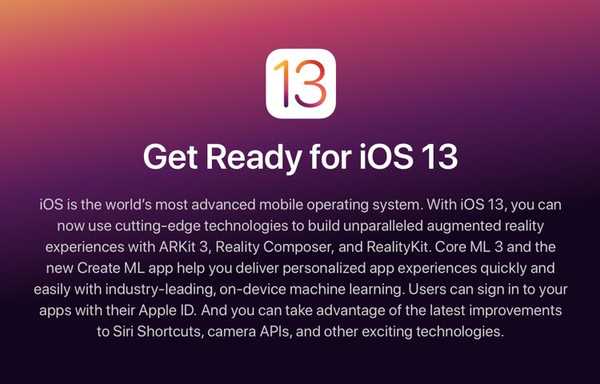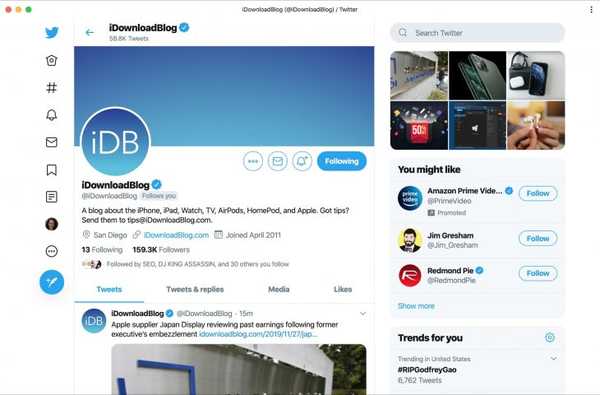

Twitter are o nouă aplicație Mac, dar nu este ceașca tuturor. Doriți experiența web Twitter, dar sub formă de aplicație? Iată cum se instalează Twitter ca aplicație web pe Mac.
Noua aplicație Mac a Twitter a fost construită folosind Catalyst, o tehnologie Apple care facilitează dezvoltatorilor să aducă aplicații iPad pe Mac. Asta a lăsat aplicația un pic asemănătoare Mac-ului și aspră în jurul marginilor. Fără a apela la o aplicație terță parte, puteți utiliza interfața web Twitter sub formă de aplicație cu câteva clicuri rapide.
Secretul este de a transforma Twitter într-o aplicație web progresivă. Recent iDB v-a povestit despre cum puteți instala Outlook.com ca o aplicație Web progresivă pe macOS. Aceeași tehnică exact poate fi folosită și același lucru cu Twitter.
Ce este exact o aplicație web progresivă?
Fără a intra în detalii prea mari, o aplicație Web progresivă (PWA) este o aplicație pe care o puteți rula de pe browser. Fiind livrat pe web, acesta poate rula pe orice platformă, poate lucra offline și poate furniza funcții similare unei aplicații descărcabile din App Store.
Ca și în cazul altor soluții multiplă platforme, obiectivul este de a ajuta dezvoltatorii să construiască aplicații multiplă platforme mai ușor decât ar face cu aplicațiile native.
Se spune că un PWA este receptiv, mai rapid după încărcare, se poate instala fără App Store și funcționează și se simte ca oricare altă aplicație.
Instalați Twitter ca o aplicație web progresivă
În prezent, va trebui să utilizați un browser Chromium precum Chrome sau Brave. Așadar, trebuie doar să deschideți browserul, să vă îndreptați către Twitter și să vă autentificați.
În bara de adrese a browserului dvs., ar trebui să vedeți o semnul plus pe dreapta. Dacă puneți cursorul peste el, veți vedea eticheta „Instalați Twitter” care este exact ceea ce doriți să faceți, corect?

Apasă pe semnul plus apoi faceți clic pe Instalare în fereastra pop-up mică.

Boom! Twitter ar trebui să se deschidă chiar în propria fereastră pentru tine.

În plus, ar trebui să se deschidă folderul care conține acum aplicația Twitter. Așadar, îl puteți trage sau crea un alias și îl puteți trage pe desktop sau Dock ca o comandă rapidă dacă doriți.

Dacă închideți folderul prea repede și doriți să-l redeschideți, deschideți Finder, faceți clic pe Merge > Accesați folderul apoi copiați / lipiți calea de mai jos, înlocuind numele dvs. de utilizator cu numele de utilizator, în casetă și faceți clic pe Merge.
/ Utilizatori / Numele dvs. de utilizator / Aplicații / Chrome Apps.localized / Twitter.app
Dacă nu doriți să-i creați o comandă rapidă, puteți deschide aplicația Twitter direct de la Chrome. Va fi disponibil în colecția dvs. de alte aplicații Chrome.

Împachetându-l
Având Twitter ca aplicație web este la îndemână și funcționează bine. Care sunt gandurile tale? În schimb, veți activa aplicația dvs. Twitter sau terță parte pentru Aplicația Progresivă Web? Anunță-ne!